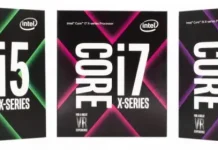Random Access Memory (RAM) é um componente que permite a um computador armazenar dados por um curto período de tempo e acessá-los rapidamente. O computador carrega um programa ou documento solicitado na memória a partir do armazenamento, e depois acessa cada unidade de informação na RAM. Muitas operações são dependentes da memória, portanto a quantidade de RAM disponível é crítica para o desempenho do sistema. A RAM pode ser considerada como a memória de curto prazo para o seu computador. Ela permite que seu sistema acesse os dados muito mais rapidamente do que mesmo através de um SSD. Se você tiver vários aplicativos rodando ao mesmo tempo, você precisará de mais memória RAM do que se você usar apenas alguns poucos aplicativos de cada vez.
Dentro do computador, a memória funciona em conjunto com o processador e o armazenamento (disco rígido ou SSD) e é usada para acessar e usar os dados. Por exemplo, um programa de processamento de texto não dependerá muito da RAM, devido aos seus baixos requisitos de produtividade. No entanto, uma planilha Excel detalhada ou Photoshop requer o máximo de memória RAM que você pode dispensar. O mesmo vale para os jogos. Em muitos casos, você precisa alocar memória RAM extra para jogos, especialmente se você usar muitos mods. Isto aplica-se a jogos super exigentes que precisam de mais memória RAM.
Nos computadores modernos, a RAM é normalmente usada em múltiplos de 4. As placas-mãe geralmente usam o que é chamado de memória de canal duplo, o que significa que você precisa de um tipo de RAM, seja 4, 8, ou 16 slots. Não há limite superior para a quantidade de RAM além do que a placa-mãe pode suportar, embora haja um limite para o quanto você pode razoavelmente usar.
Então, neste artigo, vamos dizer-lhe como alocar mais RAM para um aplicativo em particular no seu PC ou laptop.
Como permitir que o Windows 10 atribua mais memória RAM
A maneira mais fácil de melhorar o desempenho em todos os computadores é permitir que o Windows use tanta memória RAM quanto necessária para a produtividade. Se você quiser fazer isso, você tem que seguir estes passos:
- Primeiro de tudo, clique com o botão direito do mouse em “Este PC” e selecione a seção “Propriedades”;
- Depois, vá para as “Configurações avançadas do sistema” no lado direito da tela;
- Depois disso, clique no menu superior “Configurações”;
- Em seguida, na aba “Efeitos Visuais”, escolha a opção “Ajustar para melhor desempenho”.
Uma vez feito isso, clique no botão “Apply” (Aplicar). As alterações terão efeito após o reinício do seu computador. Esta configuração permite ao Windows alocar a RAM conforme necessário para que os programas funcionem da forma mais suave possível.
Como alocar mais memória RAM para um aplicativo específico usando o Task Manager
Se você quiser alocar mais RAM para um aplicativo em particular usando o Task Manager, você tem que seguir estes passos:
- Antes de mais nada, abrir o Gestor de Tarefas. Você pode fazer isso usando o atalho de teclado “Ctrl + Shift + Esc“;
- Depois, clique no separador “Details” (Detalhes);
- Depois disso, clique com o botão direito do mouse sobre a aplicação executável que você deseja configurar;
- A seguir, clique em “Definir prioridade” e selecione “Alta“;
- Finalmente, confirme as alterações clicando em “Alterar prioridade”.
Uma vez completados estes passos, seu computador dará prioridade a este programa sobre outros aplicativos que possam estar em execução ao mesmo tempo.
Como alocar mais memória RAM para um aplicativo específico usando o menu de contexto do Windows
Se você quiser alocar mais RAM para uma determinada aplicação usando o menu de contexto do Windows, você tem que seguir estes passos:
- Primeiro de tudo, clique com o botão direito do mouse no ícone do aplicativo que você deseja configurar e selecione “Propriedades“;
- Depois, vá para o separador “Atalho” e seleccione o campo “Alvo”;
- Depois disso, cole “-disk-cache-size=1073741824” no final da entrada existente e clique em “OK”.
Uma vez completados estes passos, 1 GB (1073741824 bytes) de cache RAM será alocado para a aplicação apropriada. Você também deve estar ciente de que você pode selecionar qualquer valor de cache de RAM. Mas não faça muitas experiências, pois é improvável que você danifique seu PC ou laptop alocando muito ou pouco cache de RAM para qualquer aplicativo. Isso pode fazer com que um programa trave ou se torne inapropriado para uso sob certas condições.